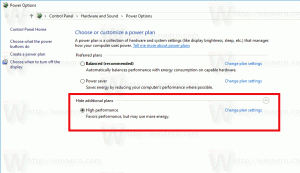विंडोज 10 में सभी ऐप्स में स्टार्ट मेन्यू आइटम का नाम बदलें
विंडोज 10 पूरी तरह से नए सिरे से तैयार किए गए स्टार्ट मेन्यू के साथ आता है, जो विंडोज 8 में पेश किए गए लाइव टाइल्स को क्लासिक ऐप शॉर्टकट के साथ जोड़ता है। इसमें एक अनुकूली डिज़ाइन है और इसे विभिन्न आकारों और प्रस्तावों के साथ डिस्प्ले पर इस्तेमाल किया जा सकता है। इस लेख में, हम देखेंगे कि विंडोज 10 में स्टार्ट मेन्यू में "ऑल एप्स" के तहत आपके द्वारा देखी जाने वाली वस्तुओं का नाम कैसे बदला जाए।
विज्ञापन
विंडोज 10 में, स्टार्ट मेन्यू पूरी तरह से अलग है। इसके पिछले कार्यान्वयन के साथ कुछ भी सामान्य नहीं है। यह एक यूनिवर्सल विंडोज प्लेटफॉर्म (UWP) ऐप है, जो इंस्टॉल किए गए ऐप्स की सूची को लाइव टाइल्स और दाएँ फलक पर पिन किए गए शॉर्टकट के साथ जोड़ती है।
प्रारंभ मेनू में आइटम एक संदर्भ मेनू के साथ आते हैं जो "पिन टू टास्कबार" जैसी विभिन्न क्रियाओं को करने की अनुमति देता है।स्थापना रद्द करें", और इसी तरह।

युक्ति: प्रारंभ मेनू में 'हाल ही में जोड़े गए ऐप्स' सूची है जो आपके द्वारा हाल ही में इंस्टॉल किए गए क्लासिक और स्टोर ऐप्स को दिखाती है।
 यदि आप प्रारंभ मेनू में इस क्षेत्र को देखकर नाखुश हैं, तो यहां इसे हटाने का तरीका बताया गया है।
यदि आप प्रारंभ मेनू में इस क्षेत्र को देखकर नाखुश हैं, तो यहां इसे हटाने का तरीका बताया गया है।
विंडोज 10 में स्टार्ट मेन्यू से हाल ही में जोड़े गए ऐप्स को हटा दें
विंडोज 10 स्टार्ट मेनू पीसी के सभी उपयोगकर्ताओं के लिए उपलब्ध ऐप्स और शॉर्टकट के साथ वर्तमान उपयोगकर्ता के लिए उपलब्ध वस्तुओं को जोड़ता है। आप जो चाहते हैं उसके आधार पर, आपके व्यक्तिगत शॉर्टकट या स्टार्ट मेनू के सामान्य शॉर्टकट का नाम बदलना संभव है। यहां बताया गया है कि यह कैसे किया जा सकता है।
Windows 10 में सभी ऐप्स में प्रारंभ मेनू आइटम का नाम बदलने के लिए, निम्न कार्य करें।
- स्टार्ट मेन्यू खोलें और उस आइटम पर नेविगेट करें जिसे आप हटाना चाहते हैं। युक्ति: आप उपयोग कर सकते हैं वर्णमाला नेविगेशन अपना समय बचाने के लिए।
- आइटम पर राइट-क्लिक करें और More - Open File Location चुनें।

- फ़ाइल एक्सप्लोरर फ़ाइल सूची में चयनित शॉर्टकट के साथ दिखाई देगा। आप जो चाहते हैं उसका नाम बदलें। पुष्टि यूएसी अनुरोध अगर संकेत दिया।

आप फ़ाइल एक्सप्लोरर के साथ सीधे स्टार्ट मेनू फ़ोल्डर्स तक पहुंच सकते हैं। निम्न फ़ोल्डर खोलें (फ़ाइल एक्सप्लोरर के पता बार में नीचे दिए गए पथ को कॉपी-पेस्ट करें:
%AppData%\Microsoft\Windows\Start Menu\Programs

एक बार जब आप एंटर कुंजी दबाते हैं, तो आपके वर्तमान उपयोगकर्ता खाते के लिए स्टार्ट मेनू शॉर्टकट वाला फ़ोल्डर खुल जाएगा। जब आप अपने स्वयं के खाते से साइन इन होते हैं और आपके कंप्यूटर के अन्य उपयोगकर्ताओं के लिए दृश्यमान नहीं होते हैं तो ये शॉर्टकट स्टार्ट मेनू में दिखाई देते हैं।
अगले फ़ोल्डर में सभी उपयोगकर्ताओं के लिए शॉर्टकट हैं।
%ALLUSERSPROFILE%\Microsoft\Windows\Start Menu\Programs

ये शॉर्टकट आपके कंप्यूटर के सभी उपयोगकर्ताओं के लिए प्रारंभ मेनू में दिखाई देते हैं।
युक्ति: यह मापने के लिए कि आपके पास प्रारंभ मेनू में कितने आइटम हैं, लेख देखें विंडोज 10 में आपके पास कितने स्टार्ट मेन्यू शॉर्टकट हैं?.
संबंधित आलेख:
- विंडोज 10 में पसंदीदा ऐप्स को स्टार्ट मेन्यू के शीर्ष पर ले जाएं
- विंडोज 10 में स्टार्ट मेन्यू में सभी ऐप्स में आइटम जोड़ें
- विंडोज 10 में मेनू शुरू करने के लिए रेजीडिट को कैसे पिन करें
- Windows 10 में मेनू प्रारंभ करने के लिए भिन्न उपयोगकर्ता के रूप में चलाएँ जोड़ें
बस, इतना ही।